Как да защитим различни диапазони с различни пароли в Excel?
По принцип защитеният работен лист има парола. В някои специални случаи обаче може да искате да има различни пароли за защита на различни диапазони в защитен работен лист. Сега ще ви кажа как да зададете различни пароли за различни диапазони в един работен лист.
Защитете различни диапазони с различни пароли
 Защитете различни диапазони с различни пароли
Защитете различни диапазони с различни пароли
За да защитите различни диапазони с различни пароли, трябва да приложите функцията Разрешаване на потребителите да редактират диапазони в Excel.
Преди да зададете паролите, работният лист не може да бъде защитен.
1. Отворете работния лист и щракнете Оценки на посетители > Позволете на потребителите да редактират диапазони, вижте екранна снимка:

2. В изскачащия диалог щракнете върху НОВ бутон, за да посочите диапазон, за който искате да зададете парола.
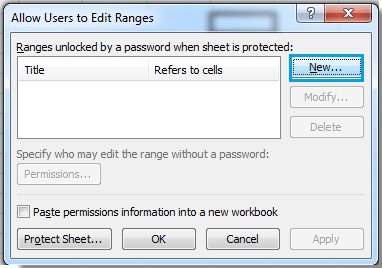
3. И в Нов диапазон диалоговия прозорец, посочете заглавието на диапазона и мащаба на диапазона и въведете парола, след което щракнете OK. Тогава потвърди парола показва диалогов прозорец за повторно въвеждане на паролата. Вижте екранни снимки:

4. След повторно въвеждане на паролата в потвърди парола кликнете върху OK, и се връща обратно към Позволете на потребителите да редактират диапазони и можете да повторите горните стъпки, за да зададете парола за различни диапазони.

5. И след настройката можете да щракнете Защита на листа в Позволете на потребителите да редактират диапазони и щракнете върху OK бутон в новия Защита на листа диалогов прозорец. Вижте екранна снимка:
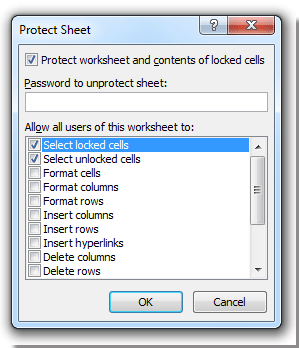
Относителни статии:
Най-добрите инструменти за продуктивност в офиса
Усъвършенствайте уменията си за Excel с Kutools за Excel и изпитайте ефективност, както никога досега. Kutools за Excel предлага над 300 разширени функции за повишаване на производителността и спестяване на време. Щракнете тук, за да получите функцията, от която се нуждаете най-много...

Раздел Office Внася интерфейс с раздели в Office и прави работата ви много по-лесна
- Разрешете редактиране и четене с раздели в Word, Excel, PowerPoint, Publisher, Access, Visio и Project.
- Отваряйте и създавайте множество документи в нови раздели на един и същ прозорец, а не в нови прозорци.
- Увеличава вашата производителност с 50% и намалява стотици кликвания на мишката за вас всеки ден!

